Informacje o wersji dla wersji: 13.7.0
Stos technologiczny
Ta sekcja jest ważna dla rozwiązania serwerowego. Użytkownicy chmury nie muszą się tym martwić.
- System operacyjny: Debian 11 na architekturze amd64
- Redmine: możliwość aktualizacji z wersji 5.1.1
- Rubin: 3.1.4
- Pakiet: 2.3.7+
- Rubygemy: 3.3.x
- Baza danych: Percona/MySQL 8.x
- redis-serwer: 5+
- Węzeł JS: 18.8
- Silnik Dockera: 24.0.5
- Tworzenie dokera: 2.24.0
Pamiętaj, że przed zainstalowaniem Easy Redmine 13.6 i nowszych wersji musisz zaktualizować Ruby do wersji 3.1.4. Dostępne są wytyczne dotyczące aktualizacji Ruby tutaj.
Przed każdą aktualizacją aplikacji prosimy o dokładne zapoznanie się ze wszystkimi Informacje o wydaniu pomiędzy istniejącą wersją a nową wersją – mogą zostać wyjaśnione krytyczne zmiany techniczne lub funkcjonalne.
Gantt (+ zarządzanie zasobami) - niezależnie od wprowadzającego w błąd ustawienia
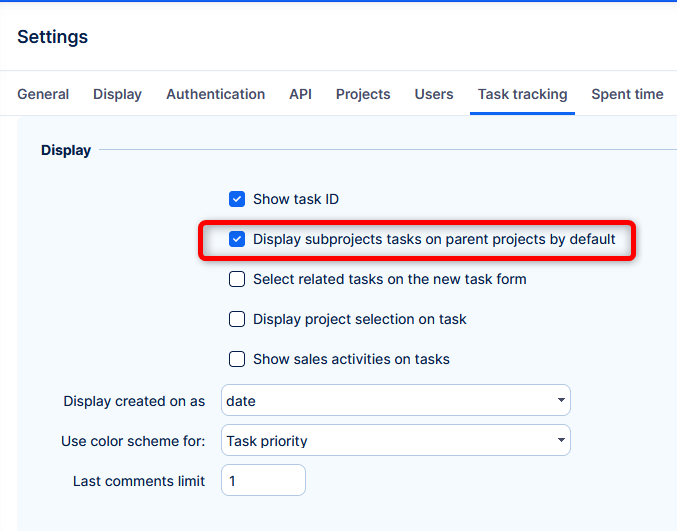
Poprzednio
Ustawienia globalne Domyślnie wyświetla zadania podprojektów w projektach nadrzędnych zadziałało dla Gantta => Zadania zostały pokazane bezpośrednio pod górnym projektem. Następnie po rozwinięciu podprojektów zadania zostaną ponownie pokazane w ramach projektu - duplikat.
To zachowanie było mylące i nieprzyjazne.
Teraz
Ustawienia globalne Domyślnie wyświetla zadania podprojektów w projektach nadrzędnych nie jest używany przez Gantta => zadania są wyświetlane tylko w ramach podprojektów w widoku Gantta.
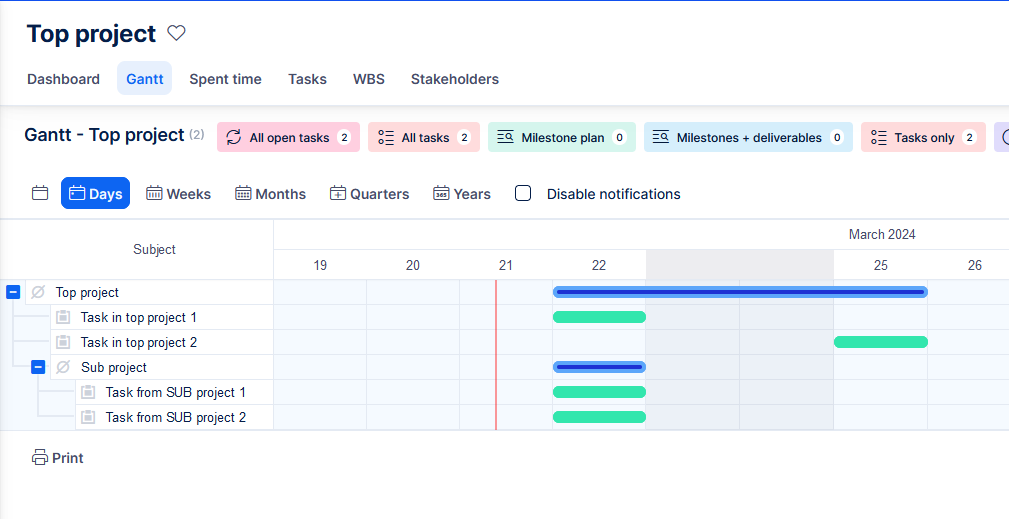
„Eksportuj wszystkie kolumny” ograniczone do 200
Opcja eksportu list - Wszystkie kolumny jest teraz ograniczona do 200 kolumn. To dostosowanie zostało dokładnie rozważone, aby zoptymalizować równowagę pomiędzy kompleksowym eksportem danych a możliwościami sprzętu i oprogramowania.
Eksport powyżej 200 kolumn jest uważany za sytuację narożną i należy go rozstrzygać indywidualnie dla każdego przypadku.
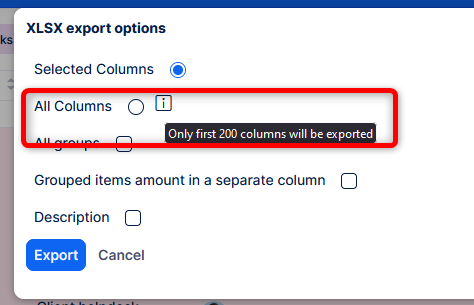
Polerowanie desek Scrum
Dalsze ulepszenia użyteczności tablic Scrum, tym razem różne wyskakujące okienka.
Użytkownicy działu pomocy technicznej - pozwolenie na inne zgłoszenia
Dodano dwa uprawnienia dla użytkownika Help Desk (dostępne w profilu użytkownika Help Desk).
- Wyświetl wszystkie zadania = umożliwia użytkownikowi pomocy technicznej przeglądanie wszystkich utworzonych zgłoszeń w ramach tego samego projektu
- Zarządzaj wszystkimi zadaniami = Umożliwia użytkownikowi pomocy technicznej edytowanie określonych pól z już utworzonych zgłoszeń (tytuł, opis, a także dodawanie nowego załącznika, ale bez edytowania starego).
Przypadek użycia
Klient ma specjalny projekt dla swoich biletów w Twoim dziale pomocy. Więcej użytkowników loguje się do portalu pomocy technicznej i przesyła zgłoszenia w imieniu tego klienta. Jeden z tych użytkowników musi zobaczyć wszystkie przesłane zgłoszenia, ponieważ jego rola polega na ocenie dostarczanej usługi.
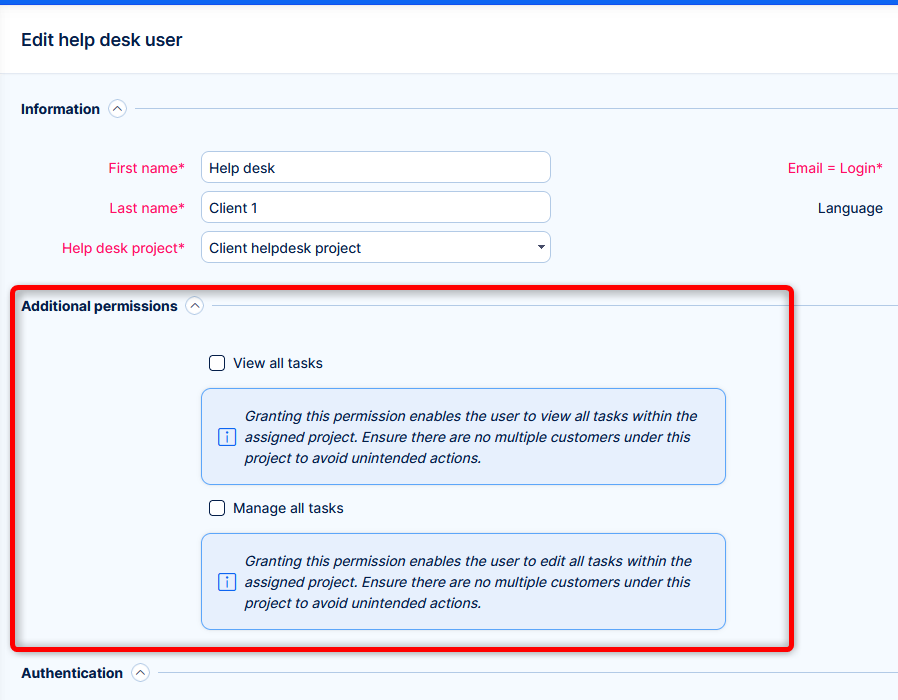
Zmiany w zarządzaniu zasobami i konfiguracją
Pole nazwy rodzimej
Wcześniej trzeba było ręcznie utworzyć każde pole dla zasobów, a jedno z nich trzeba było oznaczyć jako Główny.
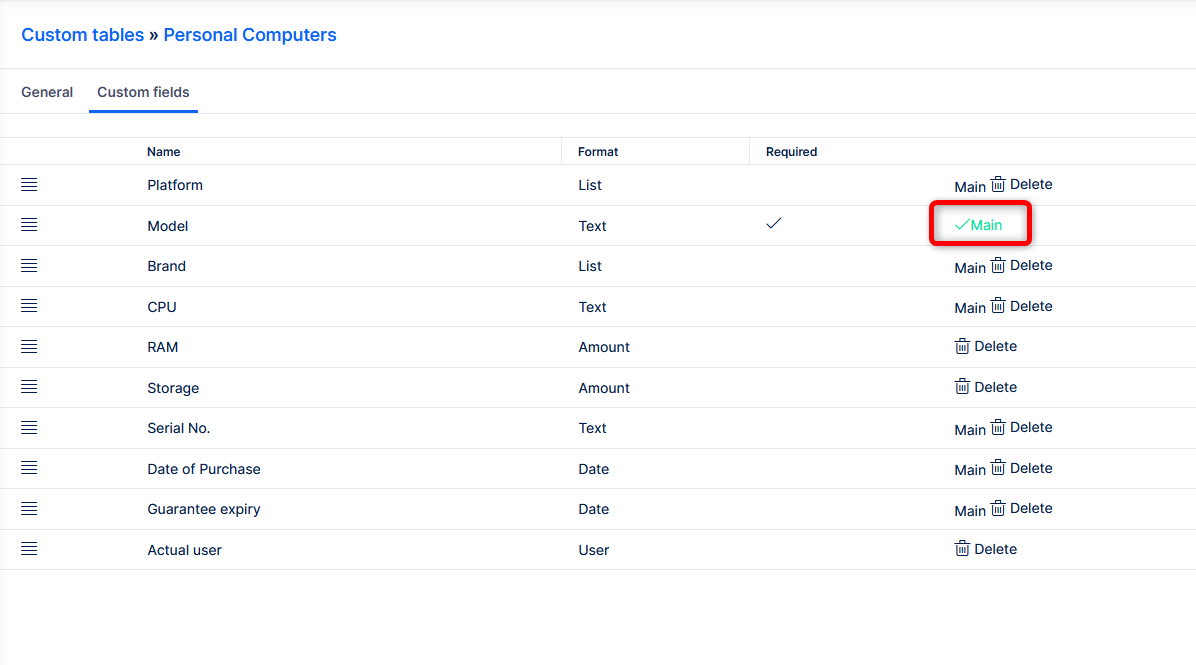
Teraz, dzięki optymalizacji wydajności, istnieje pole natywne Imię, który jest aktywowany automatycznie dla wszystkich Zasobów.
Jak to działa?
Kiedy utworzysz nowy zasób, pole Nazwa będzie zawsze aktywowane automatycznie - nie będzie możliwości posiadania „pustych” zasobów.
Po uaktualnieniu ze starszej wersji do wersji 13.7 lub nowszej istniejące zasoby, które już posiadałeś, otrzymają to nowe pole. Treść z Główny pole zostanie automatycznie przeniesione do Imię. Będziesz mieć dwa pola reprezentujące te same informacje, co pozwala na bezpieczne podjęcie decyzji, kiedy na stałe przejść na to nowe pole i poinformować użytkowników.
Przed dezaktywacją starego pola głównego sprawdź najpierw:
- Filtr domyślny i filtry zapisane - konieczne jest wyświetlenie kolumny Nazwa
- Widżety dashboardu - w przypadku widgetów ustawionych ad hoc na dowolnym dashboardzie należy dodać kolumnę Nazwa
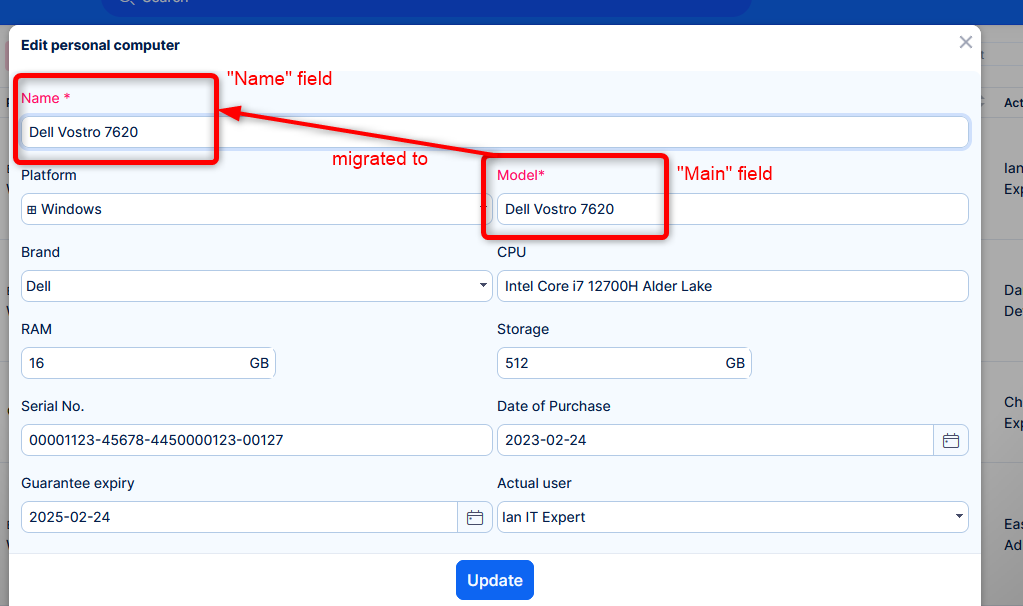
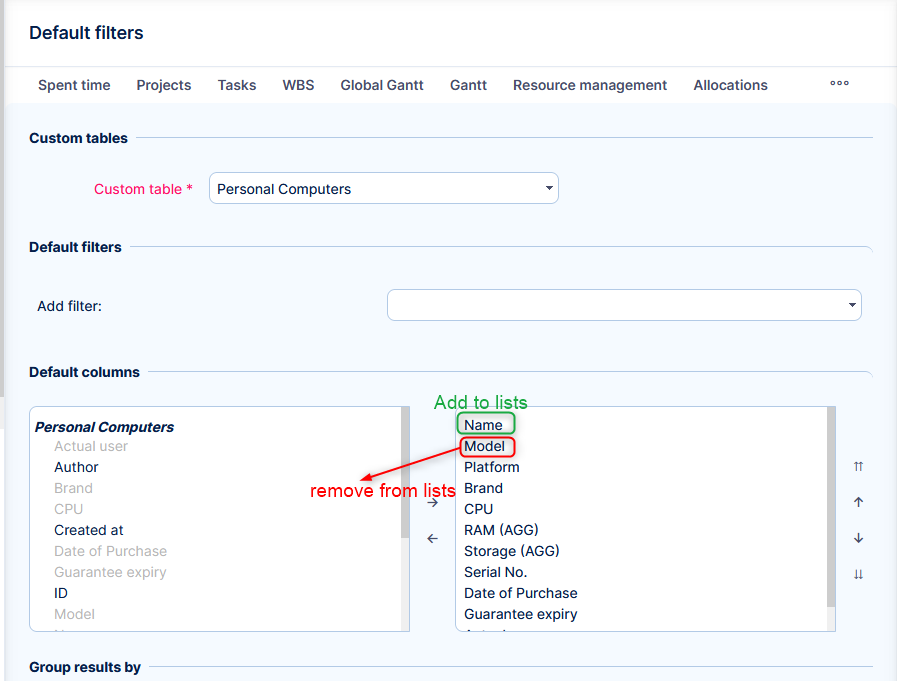
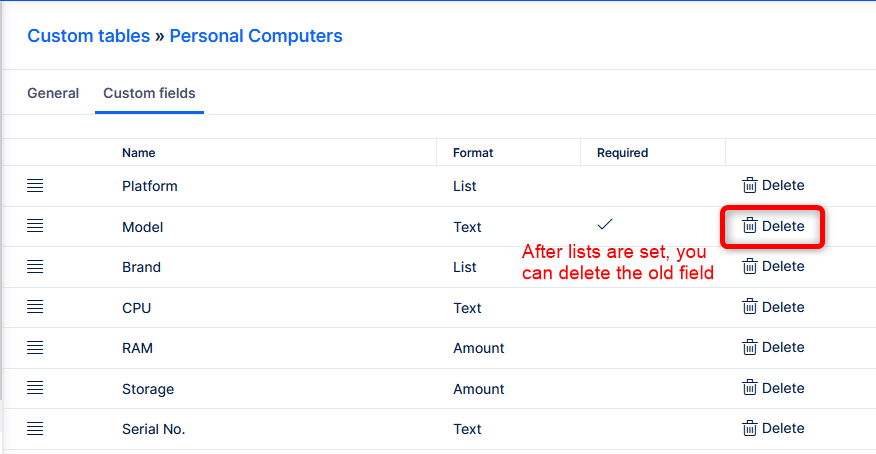
Jest to jednorazowy krok ze względu na stabilność i wydajność. Dziękuję za zrozumienie.
Widget Trendy
W widgecie można teraz przeglądać dane ACM Trendy.
Eksportuj/importuj tabele niestandardowe
Jeśli przygotowujesz strukturę zasobów w środowisku testowym, a następnie chcesz przeprowadzić migrację do wersji produkcyjnej, konfigurację można łatwo wyeksportować i zaimportować. Przygotujemy także kilka gotowych ustawień do pobrania i zaimportowania.
Aby wyeksportować, kliknij prawym przyciskiem myszy niestandardową tabelę:
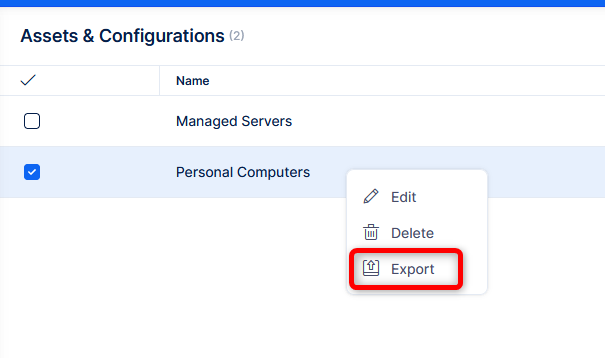
Przycisk Importuj znajduje się po prawej stronie tabel niestandardowych.
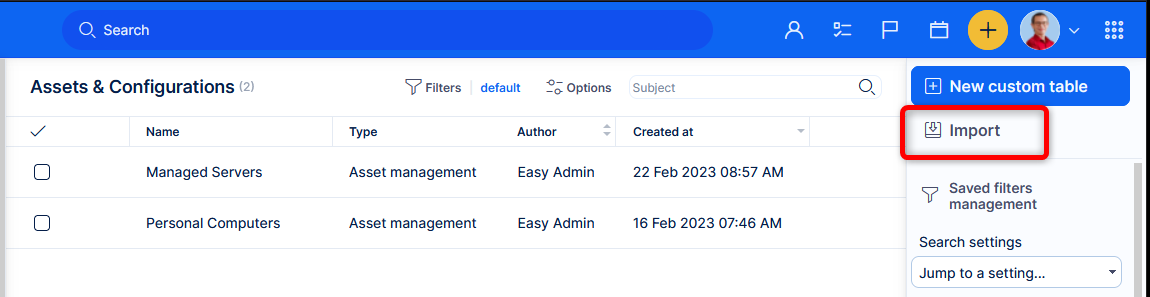
Należy pamiętać, że działa to tylko w przypadku konfiguracji tabeli, a nie rzeczywistych danych w niej zawartych. Eksportuje strukturę niestandardowej tabeli Komputery osobiste, ze wszystkimi polami i możliwymi wartościami. Ale nie komputery osobiste, które dodałeś do bazy danych.
